

3DS è il formato usato da 3DS Max®, il software di modellazione e animazione di Autodesk Media and Entertainment. Questo formato dati è piuttosto diffuso e viene generato da molti software di modellazione; su Internet sono disponibili un gran numero di modelli 3D di elementi di arredo e di oggetti registrati in questo formato.
Quando si importa un documento in formato 3DS, è necessario specificare come le componenti del disegno verranno rappresentate in Vectorworks.
Per importare un documento in formato 3DS e impostare le opzioni di conversione:
1. Richiamare il comando Importa 3DS (solo 3D) e poi selezionare il documento 3DS da importare.
Si apre il dialogo Opzioni importazione 3DS in cui si possono impostare le opzioni di importazione. Le opzioni disponibili dipendono dal contenuto del documento che si sta importando.
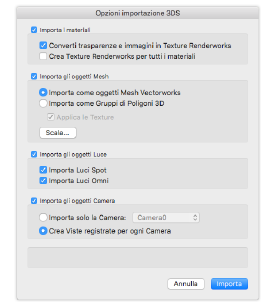
|
Opzione |
Descrizione |
|---|---|
|
Importa i materiali |
Converte ogni definizione di materiale in 3DS in una texture Renderworks nella Tavolozza Gestione Risorse. |
|
Converti trasparenze e immagini in Texture Renderworks |
Se è attiva l’opzione Importa i Materiali, selezionare questa opzione per importare le texture e i materiali trasparenti e creare delle risorse Texture Renderworks. |
|
Crea Texture Renderworks per tutti i materiali |
Se è attiva l’opzione Importa i Materiali, selezionare questa opzione per importare ogni texture dal documento 3DS come una Texture Renderworks. |
|
Importa gli oggetti Mesh |
Importa ogni oggetto mesh definito nel documento 3DS come un oggetto mesh oppure come un gruppo di poligoni 3D. |
|
Importa come oggetti Mesh Vectorworks |
Converte gli oggetti mesh 3D in oggetti mesh di Vectorworks. |
|
Importa come Gruppi di Poligoni 3D |
Converte gli oggetti mesh 3D in un gruppo di triangoli di Vectorworks. |
|
Applica le Texture |
Se le opzioni Importa come oggetti Mesh Vectorworks e Importa come Gruppi di Poligoni 3D sono attive, selezionare questa opzione per applicare le texture importate alle relative porzioni dei poligoni 3D durante la conversione. |
|
Scala |
Apre il dialogo Impostazione Scala oggetto 3DS che permette di definire un fattore di Scala per gli oggetti importati; vedere Riscalare gli oggetti 3D. |
|
Importa gli oggetti Luce |
Importa gli oggetti Luce dal documento 3DS. |
|
Importa Luci Spot |
Selezionare questa opzione per importare le luci spot dal documento 3DS come luci Spot di Vectorworks. |
|
Importa Luci Omni |
Selezionare questa opzione per importare le luci omni dal documento 3DS come luci Punto di Vectorworks. |
|
Importa gli oggetti Camera |
Importa gli oggetti camera dal documento 3DS. |
|
Importa solo la Camera |
Importa solo la camera attiva dal documento 3DS e imposta la vista della camera come vista attiva. |
|
Crea Viste registrate per ogni Camera |
Importa tutti gli oggetti camera dal documento 3DS e crea per ognuno in Vectorworks una vista registrata. |
2.Fare clic su Importa per importare il documento con le opzioni impostate.
Vengono create una serie di oggetti nativi di Vectorworks in base alle geometrie presenti nel file 3DS.
il fattore di Scala è applicato a tutti gli oggetti importati.
Per riscalare gli oggetti 3DS durante l’importazione:
1. Nel dialogo Opzioni importazione 3DS, fare clic sul bottone Scala.
2.Si apre il dialogo Scala importazione 3DS.
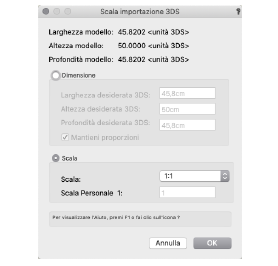
Scegliere se ridimensionare gli oggetti con dimensioni particolareggiate oppure con un fattore di scala.
|
Opzione |
Descrizione |
|---|---|
|
Larghezza/Altezza/Profondità modello |
Mostrano le dimensioni originali degli oggetti selezionati per l’importazione o l’esportazione; se ce ne sono diversi, il centro della riscalatura corrisponde al centro del volume di volume di ingombro della selezione. |
|
Dimensione |
E’ possibile inserire dimensioni personalizzate per gli oggetti da importare od esportare nei campi Larghezza desiderata 3DS, Altezza desiderata 3DS o Profondità desiderata 3DS. Attivare l’opzione Mantieni proporzione per regolare automaticamente le proporzioni quando viene inserita una larghezza o altezza o profondità personalizzata. |
|
Scala |
E’ possibile inserire un fattore di scala da applicare agli oggetti importati o esportati. Scegliere il valore di scala dal menu Scala oppure scegliere la voce Personale nello stesso menu e inserire un valore personalizzato nel campo Scala Personale 1:. Quando il fattore di riscalatura cambia, le dimensioni cambiano per mostrare l’esatta dimensione del volume di ingombro della selezione per la scala data. |